vmware虚拟机软件下载,VMware虚拟机免费版下载与安装指南,轻松开启虚拟化之旅
- 综合资讯
- 2025-03-27 18:30:01
- 2
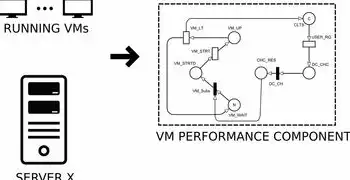
随着信息技术的飞速发展,虚拟化技术已成为现代IT领域的重要技术之一,VMware作为虚拟化领域的佼佼者,其虚拟机软件深受广大用户喜爱,本文将为您详细介绍VMware虚拟...
随着信息技术的飞速发展,虚拟化技术已成为现代IT领域的重要技术之一,VMware作为虚拟化领域的佼佼者,其虚拟机软件深受广大用户喜爱,本文将为您详细介绍VMware虚拟机免费版的下载、安装与使用方法,帮助您轻松开启虚拟化之旅。
VMware虚拟机免费版简介
VMware虚拟机免费版(VMware Workstation Player)是一款功能强大的虚拟机软件,它允许用户在Windows、macOS和Linux操作系统上创建和运行虚拟机,与其他虚拟机软件相比,VMware Workstation Player具有以下特点:
-
支持多种操作系统:可以创建和运行Windows、macOS、Linux等不同操作系统的虚拟机。
-
高性能:采用先进的虚拟化技术,提供卓越的性能,满足各种应用需求。
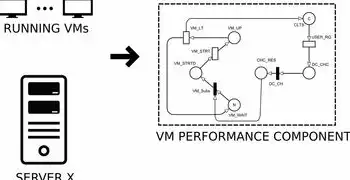
图片来源于网络,如有侵权联系删除
-
简单易用:操作界面友好,易于上手。
-
免费使用:VMware Workstation Player免费版可以免费使用,无需付费。
VMware虚拟机免费版下载
-
访问VMware官方网站:https://www.vmware.com/products/workstation-player.html
-
点击“Download”按钮,选择适合您操作系统的版本。
-
根据提示完成下载。
VMware虚拟机免费版安装
-
双击下载的安装包,开始安装。
-
点击“Next”按钮,进入安装向导。
-
选择安装类型,这里选择“Typical”(典型安装)。
-
点击“Next”按钮,继续安装。
-
安装过程中,可能会提示您安装VMware Tools,这是VMware虚拟机软件的一个重要组件,用于提高虚拟机的性能和易用性,请选择“Install VMware Tools”。
-
安装完成后,点击“Finish”按钮,完成VMware虚拟机免费版的安装。
创建虚拟机
-
打开VMware Workstation Player,点击“创建新的虚拟机”。
-
选择“自定义(高级)”,点击“下一步”。
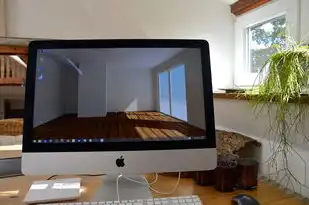
图片来源于网络,如有侵权联系删除
-
选择“安装操作系统”,点击“下一步”。
-
选择操作系统类型和版本,点击“下一步”。
-
选择安装源,可以是ISO文件、物理磁盘或CD/DVD驱动器,这里以ISO文件为例,点击“浏览”选择ISO文件,点击“下一步”。
-
输入虚拟机名称和安装路径,点击“下一步”。
-
设置虚拟机内存和处理器,根据您的需求进行调整,点击“下一步”。
-
创建虚拟硬盘,选择“创建新的虚拟硬盘”,点击“下一步”。
-
设置虚拟硬盘类型和大小,点击“下一步”。
-
设置虚拟硬盘文件选项,点击“下一步”。
-
完成虚拟机创建,点击“完成”。
启动虚拟机
-
在VMware Workstation Player中,找到您创建的虚拟机,双击启动。
-
按照提示完成操作系统安装。
-
安装VMware Tools,提高虚拟机性能和易用性。
通过本文的介绍,您已经成功下载并安装了VMware虚拟机免费版,并学会了创建和启动虚拟机,您可以尽情地在虚拟机中体验各种操作系统和应用,轻松开启虚拟化之旅,祝您使用愉快!
本文链接:https://www.zhitaoyun.cn/1918752.html

发表评论